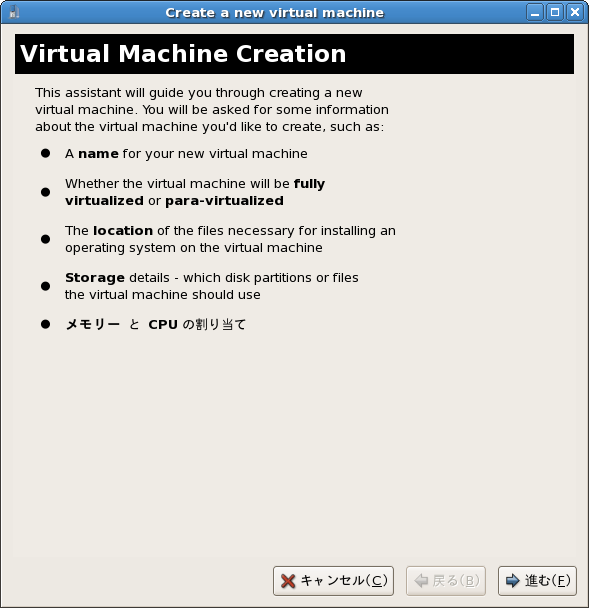仮想サーバ構築 KVM bridge接続
仮想化サーバ環境であるKVMを導入する。
KVMはKernel-based Virtual Machineの略。Intel VTまたはAMD-VをサポートするCPU上で完全仮想化を実現する。
目的
仮想化によりホストサーバ上で複数サーバを稼動させる。
構築条件
構築機器
- 東芝ノートPC(Satellite K30)上で構築
CPU:インテル Core2Duo P8400
メモリ:4GB (メモリ増設)
作成環境
| OS | CentOS 5.5 64bit版 |
※動作CPUがIntel VT(インテルCPU)またはAMD-V(AMDCPU)をサポートしていること。
インテルのどのCPUがサポートしているかは以下URLにて確認
http://www.pc-koubou.jp/info/win7_vt.php
サーバ作成条件
| ホストOS | サーバIP | 10.107.16.100/24 |
| サーバMAC | 00:1C:7E:7B:E3:B7 | |
| ホスト名 | hogehogeServer | |
| user | hogehoge | |
| userpasswd | hogehogepass | |
| ゲストOS | サーバIP | 10.107.16.102/24 |
| ホスト名 | KVMhogehoge | |
| user | hogehoge | |
| userpasswd | hogehogepass |
手順記入ルール
- コマンド行頭記号で 「$」はユーザ権限 「#」はスーパーユーザー権限 を表示
- コマンドが長くなる場合は、行末に「\」を記述し複数行に記述。
前準備
- CentOSインストール 実施
- yumリポジトリ設定 実施
パッケージ選択差分は以下の通り、Gnome、Xwindow、Kvm以外は選択しない
- 13)パッケージ選択 「デスクトップ環境」
「GNOMEデスクトップ環境」のみチェック - 16)パッケージ選択 「サーバー」
全てチェックを外す - ★17)パッケージ選択 「仮想化」では以下のとおり設定を行う。
・「KVM」をチェック
ゲストOS接続用ネットワークブリッジ作成
※ゲストOSインストール前にやっておく事
- rootでログイン
$ su パスワード:
- ブリッジ「br0」の追加 ★大文字小文字に注意!
# vi /etc/sysconfig/network-scripts/ifcfg-br0
- 全面追加
# Bridge interface 0 DEVICE=br0 TYPE=Bridge ONBOOT=yes BOOTPROTO=static IPADDR=10.107.16.100 NETMASK=255.255.255.0 NETWORK=10.107.16.0 BROADCAST=10.107.16.255 DELAY=0
- ネットワークアダプタ「eth0」の修正
# vi /etc/sysconfig/network-scripts/ifcfg-eth0
- 以下のとおり修正
# Intel Corporation 82567V Gigabit Network Connection DEVICE=eth0 # BOOTPROTO=static ←コメントアウト # BROADCAST=10.107.16.255 ←コメントアウト HWADDR=00:1C:7E:7B:E3:B7 # IPADDR=10.107.16.100 ←コメントアウト # NETMASK=255.255.255.0 ←コメントアウト # NETWORK=10.107.16.0 ←コメントアウト ONBOOT=yes BRIDGE=br0 ←追加
- 再ログイン
# su -
- ネットワーク再起動
# service network restart
インターフェース br0 を終了中: [ OK ]
インターフェース eth0 を終了中: bridge br0 does not exist!
[ OK ]
ループバックインターフェースを終了中 [ OK ]
IPv4 パケット転送を無効化中: net.ipv4.ip_forward = 0
[ OK ]
ループバックインターフェイスを呼び込み中 [ OK ]
インターフェース eth0 を活性化中: [ OK ]
インターフェース br0 を活性化中: [ OK ]
ゲストOSインストール
(1)仮想マシンマネージャ
[gnome]
- 仮想マシンマネージャー起動
「アプリケーション」→「システムツール」→「仮想マシンマネージャー」
→仮想マシンマネージャーが立ち上がる。
- 仮想マシン立ち上げ
「ID:qemu」をクリック→「新規」
以下画面が立ち上げ
(2)ゲストOSインストール
- 「Virtual Machine Creation」画面
→「進む」をクリック - 「Virtual Machine Name」画面
→NameにホストOSのサーバ名「KVMhogehoge」を設定し「進む」をクリック - 「Virtualization Method」画面
→「Fully virtualized」,CPUアーキテクチャ「x86_64」,ハイパーバイザー「kvm」確認後「進む」をクリック - 「Installation Method」画面
→「ローカルインストールのメディア(ISOイメージ、又はCDROM)」
OSタイプ「Linux」
OS種別「Red Hat EnterPrise Linux 5.4 or later」 ←※CentOSをインストールする場合の指定
選択後「進む」をクリック - 「Installation Media」画面
→「CD-ROMまたはDVD」
インストールメディアへのパス「CentOS_5.5_Final(/dev/scd0)」
選択後「進む」をクリック - 「Storage」画面
→「File(disk image)」選択,SIZE「8000」MB設定
設定後「進む」をクリック - 「NetWork」画面
→「共有物理装置」選択,装置「eth0(ブリッジ br0)」選択
選択後「進む」をクリック - 「Memory and CPU Allocation」画面
→メモリー:Max memory「512」,Startup memry「512」設定
CPU :Virtual CPUs「1」
設定後「進む」をクリック - 「Finish Virtual Machine Creation」画面
→設定情報確認後「完了」をクリック
★「仮想マシンを作成中」のダイヤログが表示 ※完了まで10分ぐらいかかる
→通常のインストール画面になるので、そのままインストールを実施する
遭遇したトラブル
ホストOSが作成できない
問題:
仮想マネージャーで仮想ホストを作成出来ない
原因:
CPUに仮想化支援機能が無い。・・特にインテルのモバイルCPUは最新CPUでも仮想化未対応の場合があるので注意!
以下URLにて仮想化対応しているか確認すること
http://www.pc-koubou.jp/info/win7_vt.php
謝辞
テキスト作成にあたり、以下サイトを参考にさせて頂きました。ありがとうございます。
http://tipspc.blogspot.com/2009/09/qemu-kvm.html
http://www.asahi-net.or.jp/~aa4t-nngk/kvm.html#differentnetways

 新規
新規 添付
添付 一覧
一覧 最終更新
最終更新 差分
差分 バックアップ
バックアップ 凍結解除
凍結解除 複製
複製 名前変更
名前変更 ヘルプ
ヘルプ